想让自家产品在短视频里更吸睛,做个产品介绍动画是好办法。不用觉得这事儿复杂,用对工具跟着步骤来,新手也能做出像样的作品。这里就以万彩动画大师为例,带大家做一个MG风格的小型家电产品介绍动画,从前期准备到最终输出,每一步都讲得明明白白。
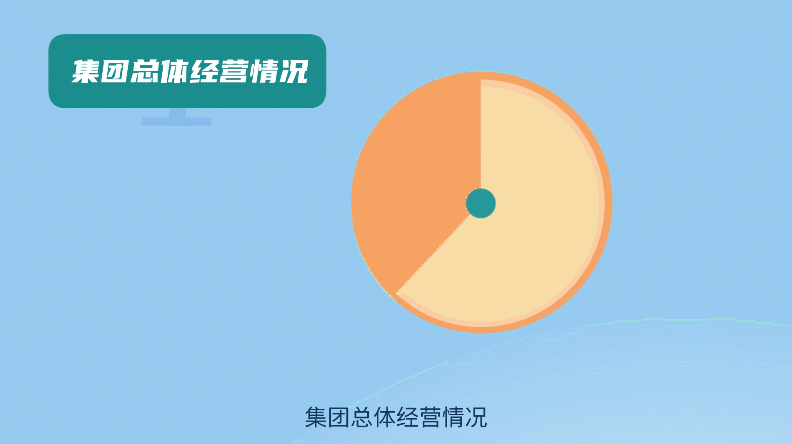
先从脚本设计开始。做动画前,得先想清楚要讲什么、怎么讲。就拿一款迷你加湿器来说,核心要展示的是它的小巧体积、静音功能和定时模式。脚本里要确定每段内容的时长,一般MG动画节奏快,单段内容控制在5-10秒最合适。比如开头3秒用动态文字引出产品名称,接着5秒展示加湿器的外观细节,再用8秒演示静音功能——可以设计一个“分贝仪”动画,显示工作时数值低于30分贝,最后5秒呈现定时设置的操作界面。把这些内容按顺序列出来,脚本就基本成型了,后续制作都要围绕这个框架展开。
接下来打开万彩动画大师,开始搭建动画框架。左边的“素材库”里有很多现成的MG元素,直接搜索“家电”“水滴”“分贝仪”就能找到需要的素材,不用自己从零画起。先在画布上拖入一个“矩形”作为背景,选择浅色调让画面更清爽。然后添加产品图片,用工具里的“缩放”“旋转”功能调整位置,再给图片添上“淡入”动画效果,让它慢慢出现,避免画面突兀。
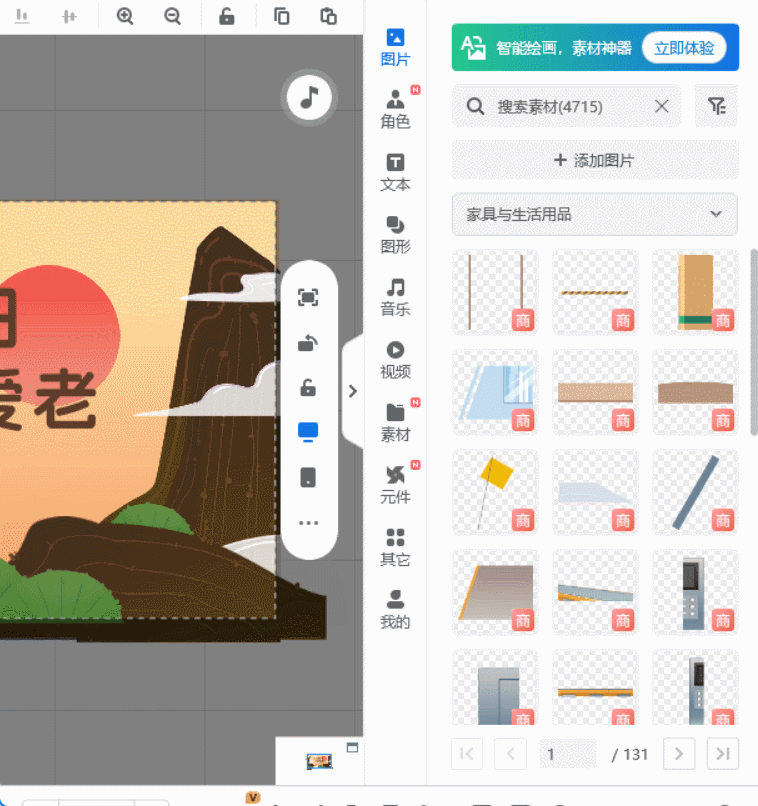
然后是关键的动画细节设计。展示加湿器小巧体积时,从素材库拖入“手掌”图标,让加湿器在手掌上方缩放,直观体现“迷你”特点;演示静音功能时,把“分贝仪”素材放在画面右侧,添加“数值跳动”动画,让数值从50慢慢降到28,再配上“静音符号”的动态贴纸,信息传递更清晰;讲定时模式时,用“文本框”输入“1H/3H/8H”,给每个时间选项添上“点击高亮”动画,模拟用户操作的场景。这些素材都是工具里现成的,直接组合调整,不用额外找资源。
最后是输出环节。点击右上角的“导出”按钮,选择“MP4”格式,分辨率根据使用场景选,发短视频选720P或1080P就够了。导出前可以预览一遍,看看动画节奏是否合适,有没有画面卡顿的情况,有问题再回到编辑页调整。整个过程下来,只要跟着脚本一步步添加素材、设置动画,1-2小时就能完成一个简短的MG产品介绍动画。
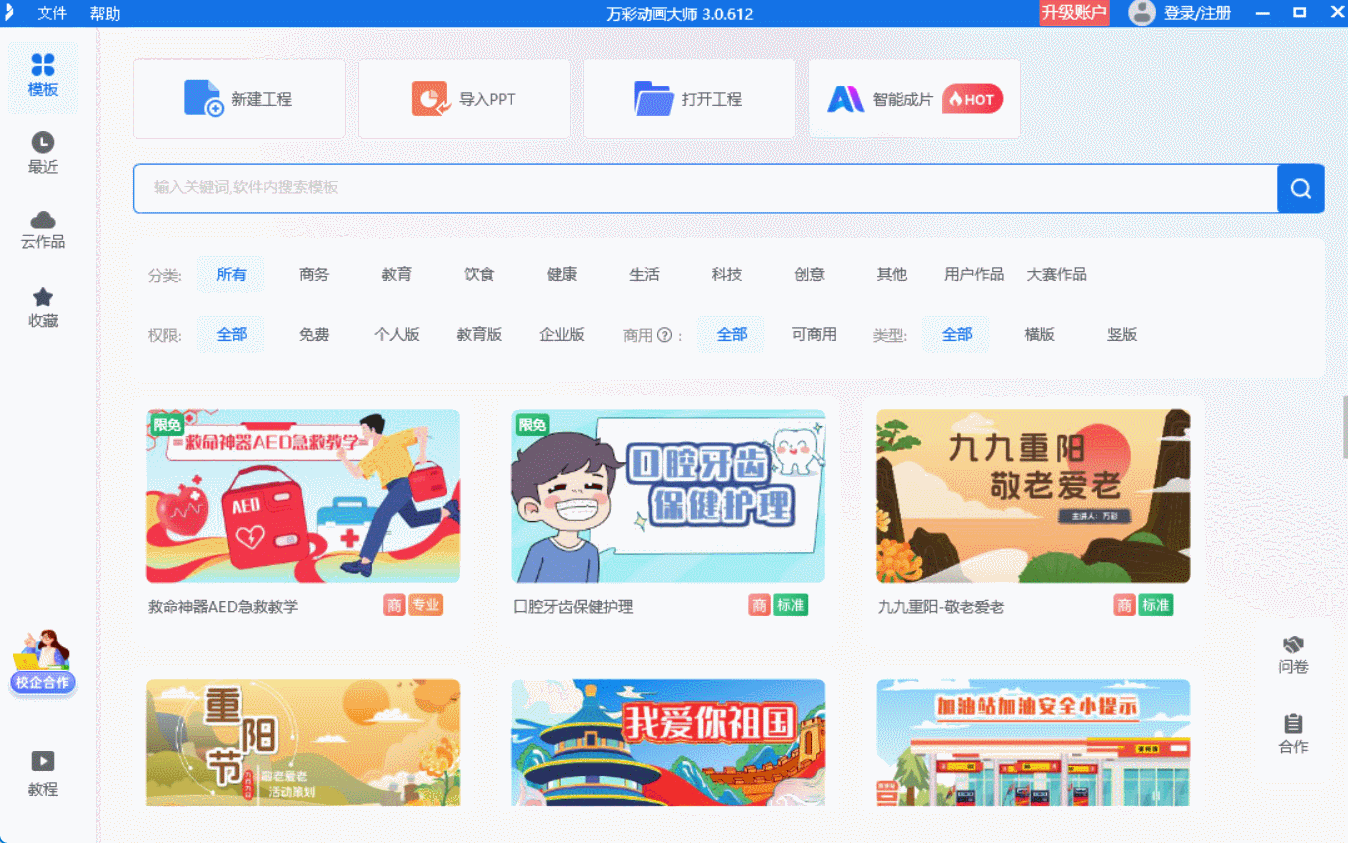
除了万彩动画大师,也有其他工具能做产品介绍动画,比如适合做3D效果的C4D,或者手机端就能操作的剪映,但对新手来说,万彩动画大师的素材库和操作界面更友好,不用掌握复杂的设计技巧,就能快速出成果。只要把脚本设计好,善用工具里的现成资源,做好产品介绍动画其实没那么难。
万彩动画大师官方下载地址:https://www.animiz.cn/

